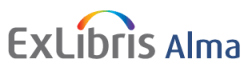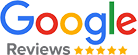1. Einleitung
Suchen Sie nach einer Möglichkeit, Ihre Bibliotheksressourcen effizienter und effektiver zu verwalten? Möchten Sie Ihre Ex-Libris Alma-Dokumente automatisch
und problemlos ausdrucken? Dann sind Sie vielleicht daran interessiert, mehr über Ex-Libris Alma und den Automatic Email Manager zu erfahren.
Ex-Libris Alma
ist eine (und bisher die einzige) einheitliche Plattform für Bibliotheksdienste, die die Verwaltung von gedruckten, elektronischen und digitalen Materialien in
einer einzigen Schnittstelle ermöglicht. Als vollständig cloudbasierter Dienst bietet Alma Bibliotheken die kostengünstigste Bibliotheksverwaltungslösung der
Branche.
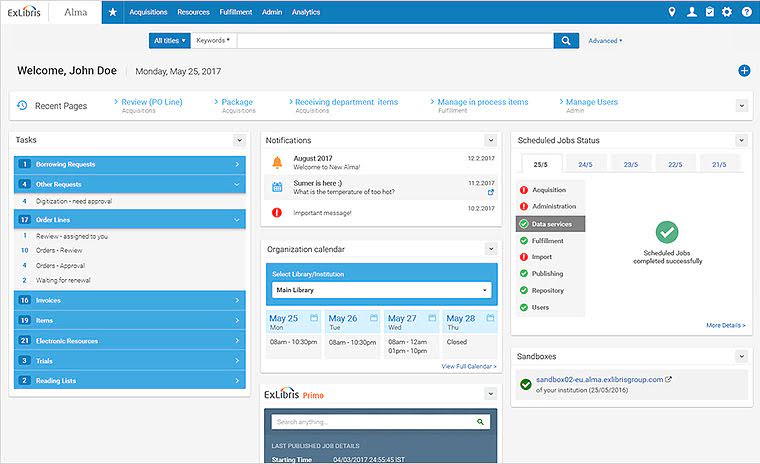
Was aber, wenn Sie einige der von Alma generierten Dokumente ausdrucken müssen, wie z. B. Anforderungsscheine, Durchgangsscheine, Quittungen, Rechnungen oder Ausleihbestätigungen? Wie können Sie das tun, ohne jede E-Mail zu öffnen und auf die Taste "Drucken" zu klicken? Hier kommt der Automatic Email Manager ins Spiel.
Automatic Email Manager ist eine leistungsstarke und zuverlässige Software, die in verschiedenen Hochschulen, Gymnasien und Universitäten für den automatischen Druck von Alma-Anträgen, Durchgangsscheinen, Quittungen, Rechnungen und Darlehensbelegen auf beliebigen Druckern eingesetzt wird.
Alma kann nicht direkt ohne Benutzerinteraktion drucken, daher werden die Dokumente direkt über ein E-Mail-Format an Automatic Email Manager gesendet.
Das Ziel des Automatic Email Managers ist es, die von Alma gesendeten E-Mails zum Drucken zu empfangen. Für jede Art von E-Mail (Darlehen, Anforderungsschein, Transitbrief, usw.) erstellen Sie ein Szenario, um den Inhalt der E-Mail auf dem richtigen Drucker zu drucken. Es ist sehr einfach zu bedienen und arbeitet gut im Hintergrund. Im nächsten Abschnitt werde ich Ihnen die Schritte zur Einrichtung von Alma und Automatic Email Manager für den automatischen Druck erläutern. Los geht's!
TL;DR Too long; Didn't read!
- Perfekt für den automatischen Druck von Leihscheinen, Durchgangsscheinen und Alma-Anfragen
- Ideal für Bibliotheken, Schulen, Hochschulen und Universitäten
- Eine unentbehrliche Anwendung für alle Ex-Libris Alma Kunden
- Funktioniert mit allen Druckern (lokal oder im Netzwerk); sogar mit Quittungsdruckern
Kunden Alma mit Automatic Email Manager::
"Alle Dokumente werden ohne Aufwand an den richtigen Drucker weitergeleitet"
Maria, OBERSCHULE IN KALIFORNIEN
"Wir haben unsere Produktivität mühelos gesteigert"
Peter, UNIVERSITÄT IN DEN NIEDERLANDEN
"Magie, keine langweiligen und sich wiederholenden Vorgänge mehr"
Anna, UNIVERSITÄT IN AUSTRALIEN
2. Wie richtet man Drucker in Alma ein?
Ex-Libris Alma ist eine webbasierte Lösung, d.h. es kann die Dokumente nicht automatisch ausdrucken. In der Konfiguration finden Sie einen Abschnitt "Drucker", in den Sie die E-Mail-Adresse eintragen, an die die Dokumente geschickt werden. Wenn Sie einen Drucker in Alma einrichten möchten, müssen Sie die folgenden Schritte ausführen:
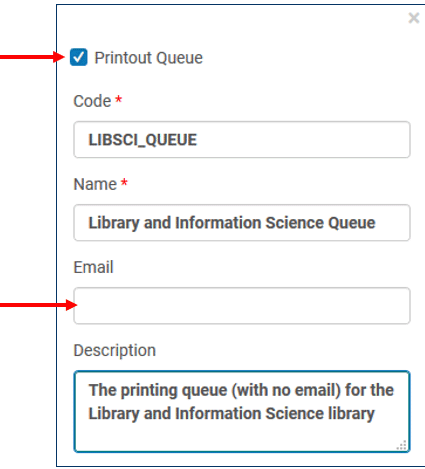
- Gehen Sie in Alma zu: Konfigurationsmenü > Erfüllung > Allgemein > Drucker
- Klicken Sie auf Drucker hinzufügen
- Wählen Sie im Dialogfeld Drucker hinzufügen, ob der Drucker an die Druckerwarteschlange angeschlossen werden soll
- Geben Sie einen Code, einen Namen und eine E-Mail ein
- Klicken Sie auf die Taste Drucker hinzufügen, um das Dialogfeld zu schließen und den neuen Drucker zu speichern
3. Wie wird der Automatic Email Manager eingerichtet?
1. Fügen Sie das Konto hinzu, das die Emails erhalten soll
Fügen Sie die E-Mail-Adresse hinzu, die die Benachrichtigungen von Alma erhalten soll (folgen Sie den Anweisungen auf dem Bildschirm)
HINWEIS: Wenn Sie die 30-Tage-Testversion von Automatic Email Manager nicht installiert haben
Klicke hier zum herunterladen Automatic Email Manager »
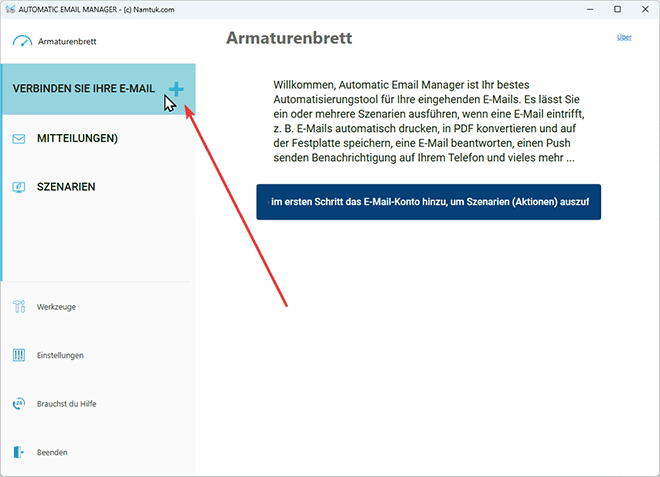
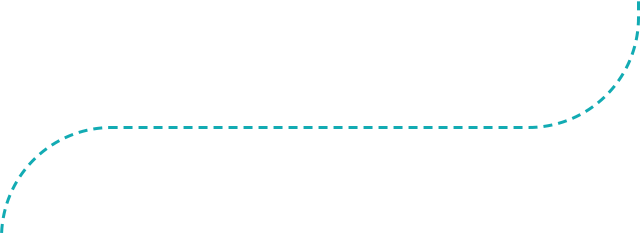
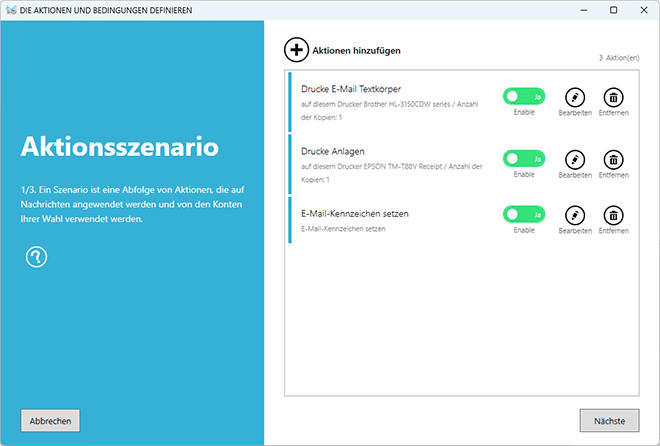
2. Erstellen Sie ein Szenario für den automatischen Druck der Dokumente
In diesem Beispiel werden alle empfangenen E-Mails auf einem einzigen Drucker ausgedruckt. Wenn Sie jeden Dokumententyp auf einem anderen Drucker ausgeben möchten, müssen Sie für jeden Typ ein eigenes Szenario erstellen.
- Hinzufügen der Aktion zum Drucken des E-Mail-Textes
- Hinzufügen der Aktion zum Drucken von Anhängen
- Wir empfehlen Ihnen, eine Aktion hinzuzufügen, um die E-Mail nach dem Druck als gelesen zu markieren, so dass Sie wissen, welche E-Mail bearbeitet wurde und welche nicht.
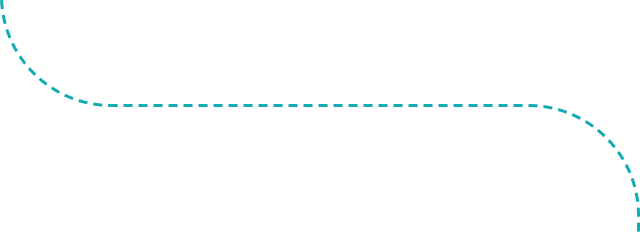
3. Legen Sie die Bedingung für den Druck einer bestimmten Alma-Quittung fest
Wir empfehlen Ihnen, die Bedingung mit der Art der E-Mails, die Sie drucken möchten, festzulegen. In diesem Beispiel werden wir den 'Transitbrief' und den 'Ressourcenanforderungsschein' drucken.
HINWEIS: Wenn Sie alle E-Mails drucken möchten, stellen Sie keine Bedingung ein.

4. Zum Schluss: Lassen Sie es im Hintergrund laufen
Herzlichen Glückwunsch! Sie haben Ihr Szenario für den automatischen Druck von Alma-Dokumenten mit Automatic Email Manager erfolgreich eingerichtet. Sie müssen
sich keine Sorgen mehr machen, wichtige E-Mails oder Anhänge zu verpassen. Lassen Sie die Anwendung einfach im Hintergrund Ihres Windows Desktops oder Servers
laufen und genießen Sie den Komfort und die Effizienz des automatischen Drucks.
Vielen Dank, dass Sie sich für Automatic Email Manager als Ihre Alma-Drucklösung entschieden haben.